- โปรแกรมฟรี EaseUS
- Data Recovery Wizard Free
- Todo Backup Free
- Partition Master Free
หน้าสารบัญ
อัปเดตเมื่อ Jul 09, 2025
การค้นหาเครื่องมือรีเซ็ตรหัสผ่าน Windows 11 อาจเป็นเรื่องยาก การเลือกเครื่องมือที่สมบูรณ์แบบอาจเป็นเรื่องท้าทายเมื่อมีตัวเลือกมากมายให้เลือก บทความของ EaseUS นี้มีจุดมุ่งหมายเพื่อให้คำแนะนำอันมีค่าแก่คุณตลอดกระบวนการเลือก และช่วยให้คุณได้ตัวเลือกที่ดีที่สุดและเหมาะสมที่สุด ต่อไปนี้คือปัจจัยสำคัญที่คุณควรคำนึงถึงเมื่อค้นหาตัวเลือกที่เหมาะสมที่สุด: ความยากในการใช้งาน ความปลอดภัย ขนาด ประสิทธิภาพ และความเข้ากันได้
แบ่งปันปัจจัยเหล่านี้กับเพื่อนของคุณหรือผู้ใช้รายอื่นที่ต้องการเลือกเครื่องมือรีเซ็ตรหัสผ่าน Windows 11
ภาพรวมของเครื่องมือรีเซ็ตรหัสผ่าน Windows 11
เมื่อเตรียมพื้นฐานเรียบร้อยแล้ว ก็ถึงเวลาสำรวจขอบเขตของเครื่องมือรีเซ็ตรหัสผ่าน Windows 11 ก่อนที่เราจะเริ่มการเดินทางนี้ โปรดพิจารณาแชร์บทความนี้กับเพื่อนและเพื่อนร่วมงานที่อาจพบว่าบทความนี้จำเป็นอย่างยิ่งในยามจำเป็น
| เครื่องมือ | เหตุใดจึงควรเลือก |
|---|---|
| โปรแกรม EaseUS Partition Master | ทางเลือกที่เชื่อถือได้และปลอดภัยซึ่งเป็นที่รู้จักในเรื่องอินเทอร์เฟซที่เป็นมิตรต่อผู้ใช้ |
| ออฟแคร็ก | เหมาะสำหรับผู้ที่ต้องการโซลูชันโอเพนซอร์สและมีความเชี่ยวชาญด้านเทคนิค |
| ดิสก์รีเซ็ตรหัสผ่าน Microsoft | มันมาพร้อมกับ Windows ในตัวและอาจมีประโยชน์หากคุณเตรียมไว้ล่วงหน้า |
| พาสแฟบ 4WinKey | นำเสนอชุดคุณสมบัติที่ครอบคลุมที่เหมาะกับปัญหาที่เกี่ยวข้องกับรหัสผ่านต่างๆ |
| UnlockGo (วินโดว์) | เป็นที่รู้จักในเรื่องความเร็วและประสิทธิภาพในการรีเซ็ตรหัสผ่าน Windows |
| ผู้ส่งบอลชนะรุ่นพี่ | เครื่องมือที่ใช้งานง่ายสำหรับการกู้คืนรหัสผ่าน เหมาะสำหรับผู้ใช้ทุกระดับ |
| ตัวแก้ไขรหัสผ่านและรีจิสทรี NT ออฟไลน์ | เครื่องมือโอเพ่นซอร์สอันทรงพลังสำหรับผู้ใช้ที่มีประสบการณ์ที่ต้องการตัวเลือกขั้นสูง |
เมื่อเราประเมินเครื่องมือรีเซ็ตรหัสผ่าน Windows 11 เหล่านี้ พบว่ามีเครื่องมือหนึ่งที่โดดเด่นที่สุดและเชื่อถือได้มากที่สุด นั่นคือ EaseUS Partition Master เครื่องมือนี้โดดเด่นในฐานะตัวเลือกที่ดีที่สุดสำหรับผู้ที่ต้องการรีเซ็ตรหัสผ่านโดยไม่มีปัญหา เนื่องจากเครื่องมือนี้เป็นที่รู้จักจากประวัติอันยาวนานด้านความปลอดภัยและความเป็นมิตรต่อผู้ใช้
อยู่กับเราขณะที่เราสำรวจเครื่องมือแต่ละอย่างอย่างละเอียด โดยเข้าใจว่าเมื่อต้องรีเซ็ตรหัสผ่าน Windows 11 EaseUS Partition Master อาจเป็นตัวเลือกที่น่าเชื่อถือที่สุดของคุณ
เครื่องมือรีเซ็ตรหัสผ่าน Windows 11 - รายการตรวจสอบยอดนิยม
ตอนนี้เราจะเจาะลึกเครื่องมือรีเซ็ตรหัสผ่าน Windows 11 ที่ดีที่สุดที่มีอยู่ในปัจจุบัน เป้าหมายของเราคือการตรวจสอบเครื่องมือแต่ละอย่างอย่างละเอียด โดยแสดงคุณลักษณะ ข้อดี ข้อเสีย และความคิดเห็นจากผู้เชี่ยวชาญ
#1. EaseUS พาร์ติชั่นมาสเตอร์
EaseUS Partition Master Professional ผลิตโดย EaseUS เป็นซอฟต์แวร์ที่มีฟังก์ชันหลากหลาย โดยเฉพาะอย่างยิ่งในด้านความสามารถในการจัดการพาร์ติชั่น อย่างไรก็ตาม ยังมีเครื่องมืออันทรงพลังสำหรับการรีเซ็ตหรือลบรหัสผ่าน Windows 11 เครื่องมือนี้ได้รับการยอมรับว่ามีประสิทธิภาพสูงและเป็นมิตรต่อผู้ใช้เป็นอย่างยิ่ง

ซึ่งทำให้เป็นตัวเลือกที่สมบูรณ์แบบสำหรับบุคคลที่กำลังมองหาโซลูชันที่ตรงไปตรงมาเพื่อให้เข้าถึงระบบ Windows 11 ของตนได้อีกครั้ง EaseUS Partition Master นำเสนอชุดคุณสมบัติที่ครอบคลุมมากกว่าการรีเซ็ตรหัสผ่าน รวมถึงการปรับขนาดพาร์ติชัน ตัวเลือกการโคลนดิสก์ และการรองรับอุปกรณ์จัดเก็บข้อมูลต่างๆ
คุณสมบัติหลัก:
- อนุญาตให้ปรับขนาดและย้ายพาร์ติชั่น
- ทำซ้ำระบบปฏิบัติการและข้อมูลลงใน HDD/SSD อื่น
- ดำเนินการแปลง MBR เป็น GPT อย่างมีประสิทธิภาพ
- รองรับการจัดตำแหน่ง 4K และการเพิ่มประสิทธิภาพ SSD
- ตรวจสอบข้อผิดพลาดของระบบไฟล์และทดสอบพื้นผิวดิสก์
- รีเซ็ตรหัสผ่าน Windows 11 ด้วย USB
ข้อดีและข้อเสีย:
| 👍ข้อดี | 👎ข้อเสีย |
| อินเทอร์เฟซที่ใช้งานง่าย | เวอร์ชันทดลองใช้มีฟีเจอร์จำกัด |
| น่าเชื่อถือและปลอดภัย | เฉพาะหน้าต่างเท่านั้น |
| รองรับ Windows ทุกเวอร์ชัน |
เว็บไซต์ดาวน์โหลด:
#เครื่องมือรีเซ็ตรหัสผ่าน Windows 11 #รีเซ็ตรหัสผ่าน Windows 11 #รีเซ็ตรหัสผ่าน Windows USB
สิ่งที่ผู้เชี่ยวชาญพูด:
"รูปลักษณ์และความรู้สึกโดยรวมของ EaseUS Partition Master Free ทำให้ทุกสิ่งที่ฉันกำลังทำกับพาร์ติชั่นของคอมพิวเตอร์นั้นเข้าใจและดำเนินการได้ง่าย ตัวเลือกต่างๆ นั้นไม่มากเกินไป และแต่ละตัวเลือกก็มีชื่อเรียกที่ถูกต้อง" - จาก Lifewire
ความคิดส่วนตัว
EaseUS Partition Master เป็นตัวเลือกที่ยอดเยี่ยมสำหรับผู้ใช้ที่ให้ความสำคัญกับความเรียบง่ายและความปลอดภัย อินเทอร์เฟซที่ใช้งานง่ายทำให้ผู้ใช้จำนวนมากเข้าถึงได้ และเหมาะเป็นพิเศษสำหรับผู้ที่ต้องการรีเซ็ตรหัสผ่าน Windows 11 โดยไม่ยุ่งยาก
#2. ออฟแคร็ก
Ophcrack ซึ่งพัฒนาโดยทีมงาน Ophcrack เป็นซอฟต์แวร์โอเพ่นซอร์สที่ไม่เหมือนใครสำหรับการกู้คืนรหัสผ่านของ Windows แทนที่จะรีเซ็ตรหัสผ่าน โปรแกรมจะใช้ตารางสายรุ้งในการกู้คืนรหัสผ่าน ซึ่งทำให้เป็นตัวเลือกที่ยอดเยี่ยมสำหรับผู้ที่ชื่นชอบโซลูชันโอเพ่นซอร์ส แม้ว่าโปรแกรมนี้อาจไม่เป็นมิตรกับผู้ใช้เท่ากับเครื่องมืออื่นๆ ในรายการนี้ แต่ก็สามารถพิสูจน์ได้ว่าเป็นสินทรัพย์ที่ยอดเยี่ยมเมื่อใช้งานโดยผู้ใช้ที่มีประสบการณ์
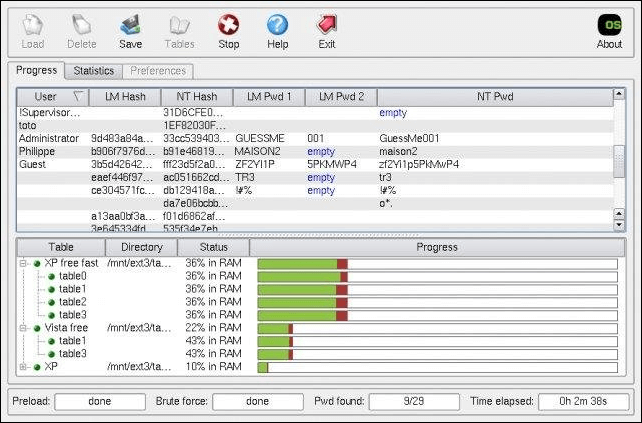
คุณสมบัติหลัก:
- โอเพ่นซอร์สและฟรี
- การกู้คืนรหัสผ่านตามตารางสายรุ้ง
- เหมาะสำหรับผู้ใช้ขั้นสูง
- พร้อมใช้งานสำหรับหลายแพลตฟอร์ม
ข้อดีและข้อเสีย:
| 👍ข้อดี | 👎ข้อเสีย |
| เวลาการกู้คืนรหัสผ่านที่น่าประทับใจ | ใช้งานได้เฉพาะรหัสผ่านที่มีความยาวน้อยกว่า 15 ตัวอักษรเท่านั้น |
| ไม่จำเป็นต้องระบุรายละเอียดรหัสผ่านใดๆ | ไม่เหมาะสำหรับผู้เริ่มต้น |
| รองรับสื่อบูตทั้งซีดีและ USB |
เว็บไซต์ดาวน์โหลด: ophcrack.sourceforge.io/download.php
#เครื่องมือรีเซ็ตรหัสผ่าน Windows 11 #รีเซ็ตรหัสผ่าน Windows 11 #รีเซ็ตรหัสผ่าน Windows USB
สิ่งที่ผู้เชี่ยวชาญพูด:
"Ophcrack ไม่ใช่เครื่องมือที่เข้าถึงได้ง่ายที่สุด แต่เป็นวิธีการกู้คืนรหัสผ่านการเข้าสู่ระบบ Windows ที่ถูกลืมซึ่งผ่านการทดลองและพิสูจน์แล้วว่าใช้งานได้ฟรี" - จาก IT Pro
ความคิดส่วนตัว:
Ophcrack เป็นตัวเลือกอันดับต้นๆ สำหรับผู้ที่เชี่ยวชาญด้านเทคโนโลยีและชื่นชอบโซลูชันโอเพนซอร์ส แม้ว่าจะมีศักยภาพอย่างมากเมื่อใช้งานโดยผู้ใช้ที่มีทักษะ แต่ก็อาจต้องใช้การเรียนรู้ที่ยากขึ้นสำหรับผู้ที่เพิ่งเริ่มต้นในสาขานี้
#3. ดิสก์รีเซ็ตรหัสผ่าน Microsoft
Microsoft Password Reset Disk เป็นฟังก์ชันในตัวของ Windows ที่ออกแบบมาเพื่อช่วยให้ผู้ใช้รีเซ็ตรหัสผ่าน Windows ได้ สิ่งที่ทำให้เครื่องมือนี้แตกต่างก็คือ ไม่จำเป็นต้องดาวน์โหลดหรือติดตั้งซอฟต์แวร์เพิ่มเติม เนื่องจากรวมอยู่ในระบบปฏิบัติการ Windows แล้ว อย่างไรก็ตาม จำเป็นต้องมีการเตรียมการขั้นสูง เนื่องจากผู้ใช้ต้องสร้างดิสก์รีเซ็ตก่อนที่จะพบปัญหาเกี่ยวกับรหัสผ่าน

คุณสมบัติหลัก
- ต้องมีกระบวนการที่เรียบง่ายสำหรับการสร้าง
- ใช้งานได้บน Windows ทุกเวอร์ชัน
- มันต้องการเพียง USB สำหรับดิสก์รีเซ็ตรหัสผ่าน
- วิธีที่ปลอดภัยที่สุดในการรีเซ็ตรหัสผ่าน Windows ของคุณ
ข้อดีและข้อเสีย
| 👍ข้อดี | 👎ข้อเสีย |
| สร้างไว้ใน Windows | ต้องมีการเตรียมการล่วงหน้า |
| ไม่ต้องดาวน์โหลดหรือติดตั้ง | เฉพาะหน้าต่างเท่านั้น |
| ฟรีและเชื่อถือได้ | จำกัดเฉพาะบัญชีท้องถิ่น |
ไซต์ดาวน์โหลด : ไม่เกี่ยวข้อง (มีฟีเจอร์ Windows ในตัว)
#เครื่องมือรีเซ็ตรหัสผ่าน Windows 11 #รีเซ็ตรหัสผ่าน Windows 11 #รีเซ็ตรหัสผ่าน Windows USB
ความคิดส่วนตัว:
Microsoft Password Reset Disk เป็นเครื่องมือที่มีประโยชน์สำหรับผู้ที่มองการณ์ไกลในการสร้างเครื่องมือนี้ไว้ล่วงหน้า เครื่องมือนี้ฟรี เชื่อถือได้ และไม่จำเป็นต้องดาวน์โหลดซอฟต์แวร์เพิ่มเติม ทำให้เป็นตัวเลือกที่เหมาะสมสำหรับผู้ใช้จำนวนมาก
#4. PassFab 4WinKey
PassFab 4WinKey พัฒนาโดย PassFab เป็นเครื่องมือกู้คืนรหัสผ่าน Windows อเนกประสงค์ที่ไม่เพียงแต่รีเซ็ตรหัสผ่านธรรมดาเท่านั้น ซอฟต์แวร์นี้ยังมีฟีเจอร์มากมายให้เลือกใช้ ทำให้เหมาะสำหรับปัญหาต่างๆ ที่เกี่ยวข้องกับรหัสผ่าน ด้วย PassFab 4WinKey ผู้ใช้ไม่เพียงแต่รีเซ็ตรหัสผ่านบัญชีในเครื่องและบัญชี Microsoft เท่านั้น แต่ยังสร้างและลบบัญชี Windows ได้อีกด้วย นอกจากนี้ ยังมีตัวเลือกในการเขียนดิสก์รีเซ็ตรหัสผ่านแบบบูตได้ ซึ่งมีประโยชน์อย่างยิ่ง

คุณสมบัติหลัก:
- รีเซ็ตรหัสผ่านได้อย่างง่ายดายโดยใช้ไดรฟ์ USB ที่สามารถบูตได้
- ข้าม รีเซ็ต หรือลบทั้งรหัสผ่านผู้ดูแลระบบและผู้ใช้ได้อย่างง่ายดาย
- ใช้งานได้กับเดสก์ท็อปและแล็ปท็อปหลากหลายยี่ห้อ รวมถึง HP, Acer, Samsung เป็นต้น
- รักษาข้อมูลของคุณทั้งหมดโดยไม่มีการสูญหายใดๆ
ข้อดีและข้อเสีย
| 👍ข้อดี | 👎ข้อเสีย |
| รองรับบัญชีท้องถิ่นและ Microsoft | ซอฟต์แวร์ที่ต้องชำระเงินพร้อมทดลองใช้งานฟรี |
| รองรับ Windows ทุกเวอร์ชัน | คุณลักษณะขั้นสูงบางอย่างอาจต้องใช้ความรู้ด้านเทคนิค |
| รองรับ Windows ทุกเวอร์ชัน |
เว็บไซต์ดาวน์โหลด: www.passfab.com/products/windows-password-recovery.html
#เครื่องมือรีเซ็ตรหัสผ่าน Windows 11 #รีเซ็ตรหัสผ่าน Windows 11 #รีเซ็ตรหัสผ่าน Windows USB
สิ่งที่ผู้เชี่ยวชาญพูด:
"PassFab 4Winkey เป็นซอฟต์แวร์กู้คืนรหัสผ่านที่ถูกกฎหมายที่คุณวางใจได้ ผลิตภัณฑ์นี้มีการทดลองใช้ฟรี การสนับสนุนด้านเทคนิค และการรับประกันคืนเงินภายใน 30 วัน PassFab 4WinKey ปลอดภัย 100%" - จาก Slashdot
ความคิดส่วนตัว
PassFab 4WinKey เป็นตัวเลือกที่ยอดเยี่ยมสำหรับผู้ใช้ที่กำลังมองหาชุดฟีเจอร์ที่ครอบคลุมสำหรับการจัดการรหัสผ่าน Windows อินเทอร์เฟซที่ใช้งานง่ายทำให้เข้าถึงได้สำหรับผู้ใช้จำนวนมาก แต่ฟีเจอร์ขั้นสูงบางอย่างอาจต้องใช้ความเชี่ยวชาญด้านเทคนิค
#5. UnlockGo (ระบบปฏิบัติการ Windows)
UnlockGo พัฒนาโดย iToolab เป็นเครื่องมือกู้คืนรหัสผ่าน Windows เฉพาะทางที่ออกแบบมาเพื่อให้รีเซ็ตรหัสผ่านได้อย่างรวดเร็วและมีประสิทธิภาพ แตกต่างจากเครื่องมืออื่นๆ UnlockGo เน้นที่งานที่ทำอยู่ นั่นคือการปลดล็อกรหัสผ่าน Windows อย่างรวดเร็วและมีประสิทธิภาพ เครื่องมือนี้รองรับการรีเซ็ตรหัสผ่านภายในเครื่อง Microsoft และโดเมน ทำให้เป็นตัวเลือกที่หลากหลายสำหรับผู้ใช้ Windows ที่หลากหลาย

คุณสมบัติหลัก:
- รีเซ็ตรหัสผ่านท้องถิ่น, Microsoft และโดเมน
- ลบรหัสผ่านผู้ดูแลระบบและผู้ใช้ Windows
- ตัวเลือกการสร้าง USB/DVD ที่สามารถบูตได้
- สร้าง/ลบประเภทบัญชี Windows
ข้อดีและข้อเสีย:
| 👍ข้อดี | 👎ข้อเสีย |
| อัตราความสำเร็จสูง | การสนับสนุนลูกค้าผ่านอีเมลเท่านั้น |
| รีเซ็ตรหัสผ่านอย่างรวดเร็วและมีประสิทธิภาพ | มีราคาแพงเมื่อเทียบกับคู่แข่ง |
| รองรับ Windows หลากหลายเวอร์ชัน |
เว็บไซต์ดาวน์โหลด: itoolab.com/windows-password-recovery/
#เครื่องมือรีเซ็ตรหัสผ่าน Windows 11 #รีเซ็ตรหัสผ่าน Windows 11 #รีเซ็ตรหัสผ่าน Windows USB
สิ่งที่ผู้เชี่ยวชาญพูด:
"นอกจากจะประหยัดเวลาแล้ว ยังช่วยให้ไฟล์ปลอดภัยอีกด้วย สะดวกมากเมื่อคุณไม่มีบัญชีผู้ดูแลระบบอื่นบนพีซี Windows iToolab UnlockGo – การกู้คืนรหัสผ่าน Windows ช่วยชีวิตคุณได้!" - จาก The Windows Club
ความคิดส่วนตัว:
UnlockGo เป็นตัวเลือกที่เชื่อถือได้สำหรับผู้ใช้ที่ให้ความสำคัญกับความเร็วและประสิทธิภาพในการกู้คืนรหัสผ่าน Windows เนื่องจากมีอัตราความสำเร็จสูงและรองรับ Windows เวอร์ชันต่างๆ ทำให้เป็นตัวเลือกที่หลากหลาย
#6. ผู้ส่งบอล วินซีเนียร์
Passper WinSenior สร้างขึ้นโดย iMyFone เป็นเครื่องมือกู้คืนรหัสผ่าน Windows ที่ใช้งานง่าย เหมาะสำหรับผู้ใช้ทุกระดับ ซอฟต์แวร์นี้โดดเด่นในเรื่องความเรียบง่ายและใช้งานง่าย ทำให้เป็นตัวเลือกที่ยอดเยี่ยมสำหรับผู้ที่ต้องการกระบวนการกู้คืนรหัสผ่านที่ไม่ยุ่งยาก Passper WinSenior สามารถรีเซ็ตรหัสผ่านบัญชีภายในและบัญชี Microsoft และให้ตัวเลือกในการสร้างดิสก์รีเซ็ตที่สามารถบูตได้

คุณสมบัติหลัก:
- เริ่มต้นการรีเซ็ตรหัสผ่านสำหรับข้อมูลประจำตัวของผู้ดูแลระบบและผู้ใช้
- ลบรหัสผ่านผู้ดูแลระบบหรือผู้ใช้ที่มีอยู่ที่เชื่อมโยงกับบัญชีท้องถิ่น
- ลบบัญชีผู้ใช้ Windows ในเครื่องที่ไม่จำเป็นออกจากระบบ
- สร้างบัญชีผู้ดูแลระบบใหม่โดยไม่จำเป็นต้องเข้าสู่ระบบ Windows
ข้อดีและข้อเสีย:
| 👍ข้อดี | ข้อเสีย |
| ไม่มีข้อจำกัดความยาวรหัสผ่าน | จำกัดเฉพาะ Windows 10/8/7/XP |
| ไม่จำเป็นต้องติดตั้ง Windows ใหม่ | เฉพาะหน้าต่างเท่านั้น |
| มีขนาดเล็กกว่าเครื่องมืออื่น | มันไม่อเนกประสงค์เท่ากับตัวเลือกอื่นในรายการ |
เว็บไซต์ดาวน์โหลด: passper.imyfone.com/windows-password-recovery/
#เครื่องมือรีเซ็ตรหัสผ่าน Windows 11 #รีเซ็ตรหัสผ่าน Windows 11 #รีเซ็ตรหัสผ่าน Windows USB
สิ่งที่ผู้เชี่ยวชาญพูด:
“Passper WinSenior เป็นเครื่องมือแบบครบวงจรที่ไม่เพียงแต่กู้คืนรหัสผ่านเท่านั้น แต่การกู้คืนรหัสผ่านคอมพิวเตอร์ของคุณถือเป็นหัวใจสำคัญของฟังก์ชันต่างๆ” - จาก Softwala
ความคิดส่วนตัว:
Passper WinSenior เป็นตัวเลือกที่ยอดเยี่ยมสำหรับผู้ใช้ที่ให้ความสำคัญกับความเรียบง่ายและความสะดวกในการใช้งาน อินเทอร์เฟซที่เป็นมิตรต่อผู้ใช้ทำให้ผู้ใช้ทุกระดับเข้าถึงได้ ทำให้กระบวนการกู้คืนรหัสผ่านไม่ยุ่งยาก
#7. ตัวแก้ไขรหัสผ่านและรีจิสทรี NT ออฟไลน์
Offline NT Password and Registry Editor พัฒนาโดย Petter Nordahl-Hagen เป็นเครื่องมือโอเพ่นซอร์สเฉพาะที่ออกแบบมาสำหรับผู้ใช้ขั้นสูงที่ต้องการหลีกเลี่ยงการรักษาความปลอดภัยรหัสผ่านของ Windows ซึ่งแตกต่างจากเครื่องมืออื่นๆ ที่รีเซ็ตรหัสผ่าน Offline NT Password and Registry Editor เชี่ยวชาญในการหลีกเลี่ยงรหัสผ่าน ซอฟต์แวร์นี้เป็นโอเพ่นซอร์สและฟรี ทำให้ผู้ใช้จำนวนมากเข้าถึงได้

คุณสมบัติหลัก
- ดำเนินการโดยไม่ต้องใช้รหัสผ่าน
- การร้องขอการปิดใช้งานหรือปลดล็อคบัญชีผู้ใช้
- รับประกันว่าไม่มีข้อมูลสูญหายเมื่อข้ามรหัสผ่าน
- มันไม่ปลดล็อคไฟล์ที่เข้ารหัสแม้จะข้ามรหัสผ่านแล้วก็ตาม
ข้อดีและข้อเสีย:
| 👍ข้อดี | 👎ข้อเสีย |
| โอเพ่นซอร์สและฟรี | ไม่เป็นมิตรกับผู้ใช้สำหรับผู้เริ่มต้น |
| การหลีกเลี่ยงรหัสผ่านอย่างมีประสิทธิภาพ | ต้องใช้ความเชี่ยวชาญด้านเทคนิค |
| เหมาะสำหรับผู้ใช้ขั้นสูง |
เว็บไซต์ดาวน์โหลด: pogostick.net/~pnh/ntpasswd/
#เครื่องมือรีเซ็ตรหัสผ่าน Windows 11 #รีเซ็ตรหัสผ่าน Windows 11 #รีเซ็ตรหัสผ่าน Windows USB
สิ่งที่ผู้เชี่ยวชาญพูด:
"เครื่องมือ Offline NT Password & Registry Editor เป็นเครื่องมือที่มีประโยชน์มากในการรีเซ็ตรหัสผ่าน Windows ที่ลืมไป โปรแกรมนี้จะช่วยรักษาความปลอดภัยให้กับข้อมูลสำคัญของคุณบนคอมพิวเตอร์ และ Offline NT Password นี้ใช้งานได้ดีอย่างสมบูรณ์แบบ" - จาก iToolab
ความคิดส่วนตัว:
Offline NT Password and Registry Editor เป็นเครื่องมือสำหรับผู้ใช้ที่มีประสบการณ์ซึ่งต้องการตัวเลือกขั้นสูงในการข้ามการรักษาความปลอดภัยรหัสผ่านของ Windows แม้ว่าจะไม่เป็นมิตรกับผู้ใช้มากที่สุด แต่ก็สามารถเป็นเครื่องมือที่มีประสิทธิภาพได้เมื่ออยู่ในมือของผู้เชี่ยวชาญ
บทสรุป
ในคู่มือฉบับสมบูรณ์นี้ เราได้สำรวจโลกของเครื่องมือรีเซ็ตรหัสผ่าน Windows 11 พร้อมให้ข้อมูลเชิงลึกโดยละเอียดเกี่ยวกับตัวเลือกยอดนิยม 7 อันดับแรก เราได้พิจารณาปัจจัยต่างๆ เช่น ความสะดวกในการใช้งาน ความปลอดภัย ความเข้ากันได้ ขนาด และประสิทธิภาพ เพื่อช่วยให้คุณตัดสินใจเลือกได้อย่างถูกต้องเมื่อต้องเผชิญกับปัญหาเกี่ยวกับรหัสผ่าน Windows 11
ในบรรดาเครื่องมือมากมายที่เราได้ตรวจสอบ มีเครื่องมือหนึ่งที่โดดเด่นและเชื่อถือได้และใช้งานง่าย นั่นคือ EaseUS Partition Master ซอฟต์แวร์อเนกประสงค์นี้ซึ่งขึ้นชื่อในด้านความสามารถในการจัดการพาร์ติชั่น รวมถึงเครื่องมืออันทรงพลังสำหรับการรีเซ็ตหรือลบรหัสผ่าน Windows 11 อีกด้วย โดยนำเสนอแนวทางการกู้คืนรหัสผ่านที่ตรงไปตรงมาและปลอดภัย จึงเหมาะสำหรับผู้ใช้ทุกระดับความเชี่ยวชาญด้านเทคนิค
คำถามที่พบบ่อยเกี่ยวกับเครื่องมือรีเซ็ตรหัสผ่าน Windows 11
หากคุณกำลังมองหาคำตอบเกี่ยวกับเครื่องมือรีเซ็ตรหัสผ่าน Windows 11 หรือต้องการความช่วยเหลือเกี่ยวกับข้อสงสัยเกี่ยวกับรหัสผ่านโดยเฉพาะ คุณมาถูกที่แล้ว ในส่วนต่อไปนี้ เราได้จัดเตรียมวิธีแก้ไขสำหรับคำถามที่พบบ่อย:
1. วิธีการรีเซ็ตรหัสผ่าน Windows 11 ที่ถูกลืม?
หากคุณได้เพิ่มคำถามด้านความปลอดภัยแล้ว คุณสามารถใช้ขั้นตอนต่อไปนี้เพื่อรีเซ็ตรหัสผ่าน Windows 11 โดยลืมรหัสผ่าน:
ขั้นตอนที่ 1: รีบูตคอมพิวเตอร์ของคุณและไปที่หน้าจอลงชื่อเข้าใช้ จากนั้นคลิก "รีเซ็ตรหัสผ่าน" เพื่อดำเนินการต่อ
ขั้นตอนที่ 2: ตอนนี้คุณจะพบกับคำถามด้านความปลอดภัยที่คุณตั้งไว้ ตอบคำถามเพื่อตั้งรหัสผ่านใหม่ จากนั้นเข้าสู่ระบบโดยใช้รหัสผ่านใหม่ที่คุณสร้างขึ้น
2. วิธีการรีเซ็ตรหัสผ่าน Windows 11 โดยไม่ต้องเข้าสู่ระบบ?
นี่คือวิธีรีเซ็ตรหัสผ่าน Windows 11 ของคุณโดยไม่ต้องเข้าสู่ระบบผ่านทาง Command Prompt:
ขั้นตอนที่ 1: เข้าถึงโหมดการกู้คืนของ Windows ได้โดยกด "รีสตาร์ท" ในขณะที่กดปุ่ม "Shift" บนหน้าจอเข้าสู่ระบบ Windows 11 หากต้องการดำเนินการนี้ ให้ไปที่การแก้ไขปัญหา > ตัวเลือกขั้นสูง > พรอมต์คำสั่ง
ขั้นตอนที่ 2: เมื่อเปิด CMD แล้ว ให้รันคำสั่ง " net user username newpassword " แทนที่ " newpassword " ด้วยรหัสผ่านใหม่ จากนั้นรีบูตคอมพิวเตอร์เพื่อเข้าสู่ระบบโดยใช้รหัสผ่านที่ตั้งไว้ใหม่
3. จะสร้างดิสก์รีเซ็ตรหัสผ่าน Windows 11 ได้อย่างไร?
ต่อไปนี้เป็นขั้นตอนในการสร้างดิสก์รีเซ็ตรหัสผ่าน Windows 11:
ขั้นตอนที่ 1: หลังจากลงชื่อเข้าใช้ด้วยบัญชีท้องถิ่นแล้ว ให้เสียบ USB และเปิด "แผงควบคุม"
ขั้นตอนที่ 2: ที่นี่ ให้ค้นหา "สร้างการรีเซ็ตรหัสผ่าน" จากนั้นคลิก "สร้างดิสก์รีเซ็ตรหัสผ่าน" และทำตามคำแนะนำต่อไปเพื่อสร้างดิสก์รีเซ็ตรหัสผ่าน Windows 11
เราสามารถช่วยคุณได้อย่างไร?
บทความที่เกี่ยวข้อง
-
วิธีติดตั้ง Windows 10 บนฮาร์ดไดรฟ์ที่สอง | 2 วิธี🔥
![author icon]() Suchat/2025/07/09
Suchat/2025/07/09 -
[ทำงานได้ 100%] วิธีเพิ่มไดรฟ์ C ใน Windows 10/8/7 โดยไม่ต้องฟอร์แมต
![author icon]() Suchat/2025/07/09
Suchat/2025/07/09 -
วิธีการรวมฮาร์ดไดรฟ์หลายตัวเข้าเป็นไดรฟ์เดียว [เคล็ดลับสองประการสำหรับคุณ]
![author icon]() Suchat/2025/07/09
Suchat/2025/07/09 -
5 เครื่องมือฟอร์แมต FAT32 ที่ดีที่สุด ดาวน์โหลดฟรีสำหรับ Windows🔥
![author icon]() Suchat/2025/07/09
Suchat/2025/07/09
EaseUS Partition Master

จัดการพาร์ติชั่นและเพิ่มประสิทธิภาพดิสก์อย่างมีประสิทธิภาพ
